Защитник Windows 10 удалил вредоносные файлы, а среди них оказались важные документы? Ошибки случаются, но не спешите расстраиваться! Вернёт информацию лучшая программа для восстановления файлов – «ФЕНИКС». Она быстро и безопасно обнаружит пропавшие данные и реанимирует их. Читайте, как восстановить файл, удаленный защитником Windows 10!

Шаг 1. Инсталляция программы
Загрузите дистрибутив «ФЕНИКСА» с нашего сайта. Перейдите в папку с полученным файлом и запустите установку программы двойным щелчком мыши. Чтобы успешно выполнить инсталляцию, следуйте появляющимся подсказкам. Закончили? Теперь воспользуйтесь ярлыком с десктопа и запустите «ФЕНИКС».
Шаг 2. Выбор устройства
В стартовом окне программы для восстановления файлов Windows 10 располагаются иконки доступных устройств: жесткий диск, флэшка, смартфон, планшет, фотоаппарат. Чтобы вернуть данные, удалённые защитником Windows, кликните кнопку с дискетой.
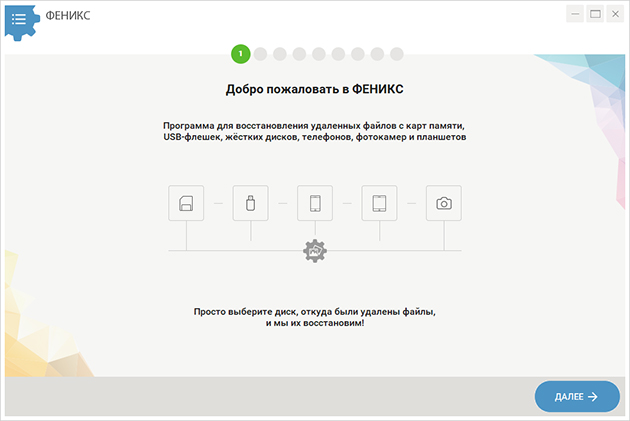
В появившемся реестре дисков укажите тот, на котором хранились документы. Не отображается нужный? Попробуйте обновить список. Когда искомое название появится, кликните по нему, чтобы перейти к следующему этапу.
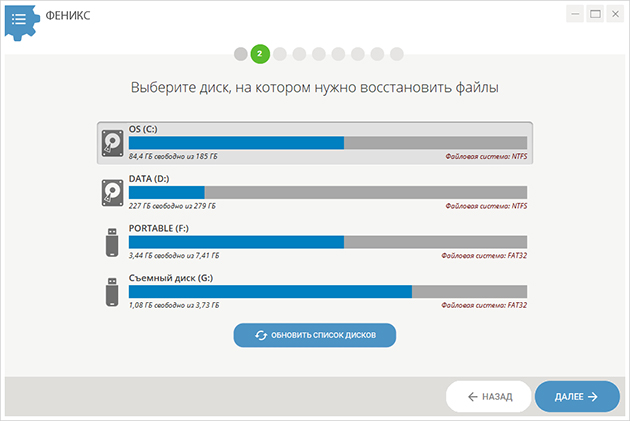
Шаг 3. Настройка поиска
Появится большой список, включающий форматы файлов, которые программа способна восстановить. В базовых настройках они все отмечены галочками. Если сразу нажмёте «Далее», «ФЕНИКС» будет искать любые стёртые данные: фотографии, видеозаписи, текстовые документы, таблицы, проекты из различного софта. Программа может также выполнит восстановление файлов из корзины. Хотите вернуть всё? Тогда ничего не меняйте в данном окне, но имейте в виду, что «ФЕНИКСУ» потребуется некоторое время для такого масштабного поиска.
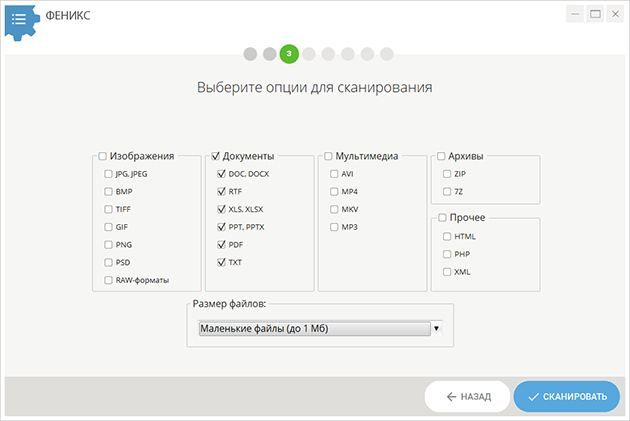
Точно знаете, какие файлы удалил защитник Windows 10? Разберём, как их восстановить. Если пропали фотографии в формате JPG или вордовские документы DOC, просто снимите галочки со всех расширений кроме искомых. Так задача существенно упрощается, и поиск ускоряется в разы. Если дополнительно помните размер документа, выставьте его в графе ниже или выберите подходящий диапазон из выпадающего списка. Так вы ещё больше сократите время сканирования. Запускаем поиск.
Шаг 4. Сортировка обнаруженных файлов
«ФЕНИКС» выдаст результаты сканирования. Если файлов достаточно много и нужно в них разобраться, выберите удобный тип сортировки на верхней панели. Например, расположение названий по алфавиту позволит быстрее отыскать нужное.
Отметьте удалённые файлы, восстановление которых следует выполнить следующим шагом. Не помните названий документов? Воспользуйтесь удобной функцией предпросмотра. Она позволяет заглянуть в содержимое файла до восстановления.
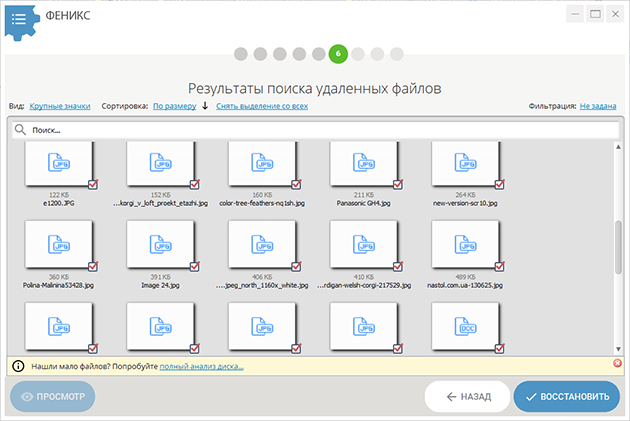
Шаг 5. Восстановление данных
Отметьте потерянные файлы галочками, остальные оставьте без выделения. Кликните «Восстановить». Появятся варианты:
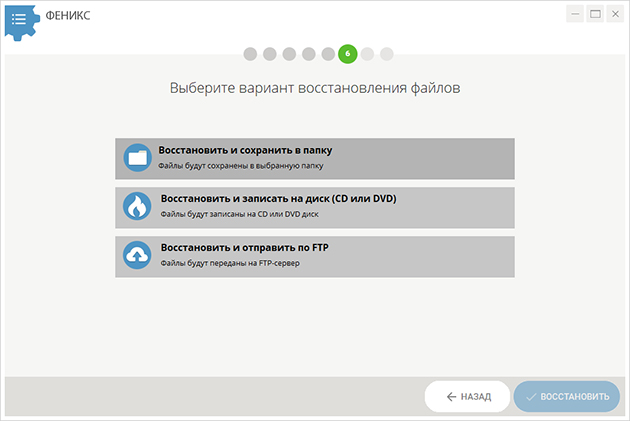
Определитесь, какой метод удобнее всего, и нажмите «Восстановить». Теперь следует прописать место сохранения. Дождитесь окончания процесса. Данные снова в целости и сохранности!
Теперь вы знаете, как восстановить файлы, удаленные антивирусом Windows 10. Программа способна справиться даже со сложными случаями. Больше не нужно переживать о потерянных снимках и документах. Если нужно вернуть данные с флэшки, телефона или даже осуществить восстановление файлов после переустановки Windows – «ФЕНИКС» сделает это всего на 5 минут!

